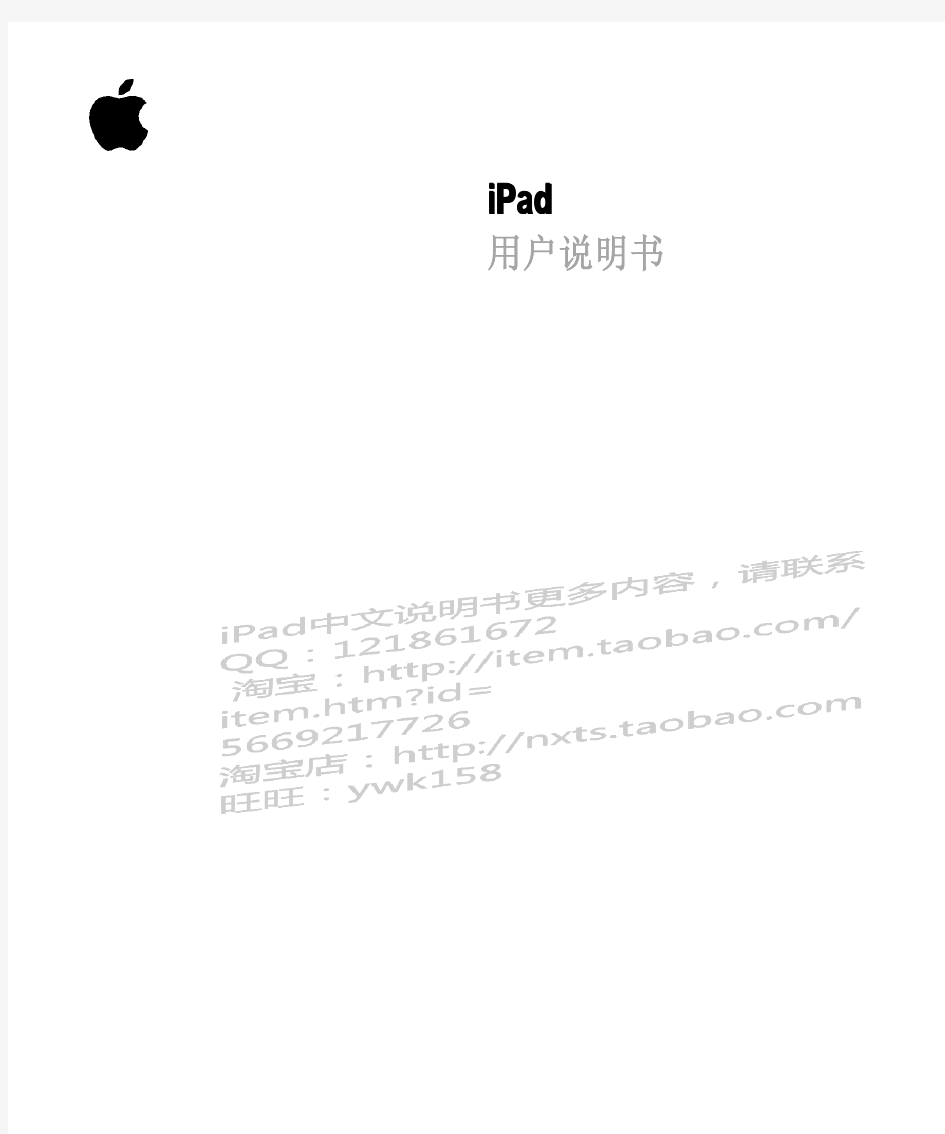
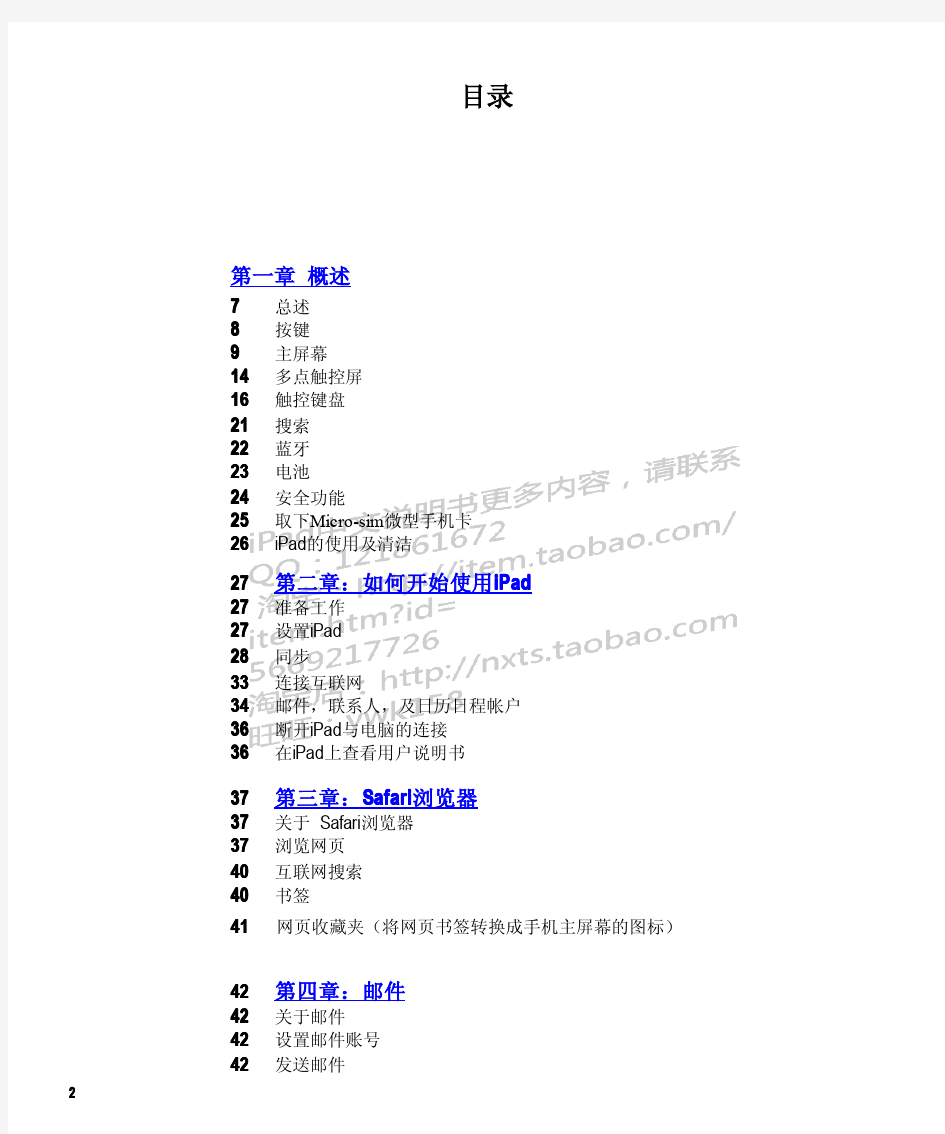
iPad
用户说明书
目录
第一章概述
7总述
8按键
9主屏幕
14多点触控屏
16触控键盘
21搜索
22蓝牙
23电池
24安全功能
25取下Micro-sim微型手机卡
26iPad的使用及清洁
27
27准备工作
27设置iPad
28同步
33连接互联网
34邮件,联系人,及日历日程帐户
36断开iPad与电脑的连接
36在iPad上查看用户说明书
37
37关于Safari浏览器
37浏览网页
40互联网搜索
40书签
41网页收藏夹(将网页书签转换成手机主屏幕的图标)
42
42关于邮件
42设置邮件账号
42发送邮件
2
目录
44查看及阅读邮件
47搜索电子邮件
47管理电子邮件
48
48关于照片
48与电脑同步照片
49从iPhone或者数码相机导入照片
50查看照片
52分享照片
54给联系人发送照片
54墙纸及待机照片
55加入相框
56
56关于视频
56播放视频
57视频回放控制
58同步视频
59观看拷贝的电影
59用电视观看视频
59从iPad中删除视频
60
60查找及观看视频
61视频回放控制
62视频管理
63用电视机收看YouTube
64
64关于日程
64同步日程
65在iPad里添加日程
65查看你的日程表
67日程搜索
67订阅及分享日程安排
68回复会议邀请
68提醒
69第九章:联系人
69关于联系人
70同步及添加联系人
Contents3
70查找联系人
71在ipad上联系人管理
72第10章:备忘录
72编辑阅读备忘录
73查找备忘录
73电子邮件发送备忘录
73同步备忘录
74
74关于地图
74查看所在地
79获得导航
80显示车流信息
80查找及联系服务
81分享所在地信息
82
82播放音乐及其它音频文件87使用播放列表
89传送内容
9013:iTunes
90关于iTunes商店
90转换内容
91查找音乐,视频及其它92订购音乐或有声读物93订购或租赁视频
94收听或观看播客电台94检查下载状态
95同步内容
95查看帐户信息
95确定订购
96
96关于软件商店
96浏览和查找
97获得更多信息
97购买软件
98软件使用
99升级软件
99写评价
100删除软件
100同步订购信息
101
101关于电子书
102同步电子书
102查找电子书
102订购电子书
103阅读电子书
104改变字体类型和大小
104书中查找
104使用电子发声阅读
104使用电子书架
105
105通用辅助特征
106画外音
113放大镜
114黑底白字
114单声道音频
114语音输入
115连续三次按Home键功能
115隐藏字幕和其它实用功能
116
116关于设置
116通知设置
116飞行模式
117VPN虚拟专用网设置
117Wi-Fi无线上网设置
118移动蜂窝数据上网设置
119亮度和墙纸
119照片边框
119通用设置
125邮件,联系人和日程表
129Safari浏览器
130iPod
131视频设置
132图片
132苹果商店设置
133附录A:iPad在企业中使用
133iPad在工作中使用
133U进行文档配置
134设置微软企业邮件服务器帐户
135VPN虚拟私有网访问
135LDAP轻量目录访问协议帐户
Contents5
136附录B:使用技巧
136技巧和疑难
137iTunes及其同步
138iPad备份
139更新和恢复iPad软件
141附录C:疑难解决
141Safari浏览器,邮件和联系人
142声音,音乐和视频
143iTunes商店和软件商店
144重启和重置iPad
144iPad重置后仍然无响应
144安全性,服务和支持信息
145清理和循环再用信息
146苹果与环境保护
147索引
6
目录
第1章概览7
概述阅读这章将使你了解iPad 的特征,如何使用控制及其它功能
如果重排你的图标,你的主屏幕就与众不同.
附件
10W USB 充电器底座接口USB 连接线
1
睡眠唤醒
屏幕
旋转按钮
音量
上下调节
喇叭
多点触控
屏幕
综述
耳机
插孔______麦克风
状态栏应用软件
图标
Home 键
返回主屏幕底座_____连接口
项目功能
10W USB充电器用来提供10W的USB供电
为iPad供电,并给电池充电
底座接口USB连接线用这条线连接到你的电脑同步数据,或者
供10W USB供电来充电,用这条线同选配
的iPad底座或者键盘适配接口连接,也可
直接连接到iPad.
按键
通过简单的几个按键来方便的开启或关闭iPad,锁定屏幕方向并调节音量.
睡眠/唤醒按键
当不用的时候,你可以锁定iPad。锁定iPad后,当你接触屏幕时ipad不会
有任何反应。但你仍然可以听音乐,并使用音量键
锁定iPad按下睡眠/唤醒按键.
解锁iPad按Home键或者睡眠/唤醒键
然后拖动滑块.
开启iPad持续按住睡眠/唤醒键直到苹果图标出现
关闭iPad持续按住睡眠/唤醒键几秒钟,直到红色滑
动条出现,然后拖动它.
如果你一到两分钟没有触摸屏幕,iPad会自动锁定。要更改这个设置,请参阅第121页“自动锁定”。
如果使用密码为iPad解锁,请看参阅第121页“密码锁定”。
8
第1章概览
重要产品 信息指南 iPad 本《重要产品信息指南》包含安全、操作、处理及回收、监管和软件许可证信息,以及 iPad的一年有限保修。 请在《iPad使用手册》中查找其他环境信息,该手册的网址为: https://www.doczj.com/doc/3011956337.html,/zh_CN/manuals/iPad ±请在使用 iPad之前先阅读下列所有安全信息和 操作说明,以避免受伤。有关详细的操作说明, 请访问 https://www.doczj.com/doc/3011956337.html,/iPad或者使用 Safari 中的 “iPad使用手册 ”书签,在 iPad上阅读 《iPad使用手册》。若要获得《iPad使用手
册》的可下载版本以及本《重要产品信息指南》 的最新版本,请访问: https://www.doczj.com/doc/3011956337.html,/ zh_CN/manuals/iPad 重要的安全和操作信息 警告:不遵循这些安全性说明,可能会导致火灾、触电 或其他伤害,还可能损坏 iPad或其他财物。 携带和操作 iPad iPad包含敏感部件。切勿使 iPad跌落、 弯曲、变形;切勿将其拆卸、打开、挤压、刺破、毁掉、使用微波炉烘烤、焚烧;切勿给其涂抹油漆或将异物插入其内。 避免放在有水或潮湿的地方请勿在雨中、洗脸池附近或 其他潮湿的地方使用 iPad。小心不要将食物或液体泼洒在 iPad上。万一 iPad进水,请在清洁前先拔掉所有电缆,并
关闭 iPad(按住睡眠 /唤醒按钮,然后移动屏幕上的滑块), 待 iPad彻底晾干后再重新开机。切勿尝试使用外部热源(如微波炉或吹风机)烘干 iPad。因液体渗入而损坏的 iPad将 无法维修。 维修或改造 iPad请勿尝试自行维修或改造 iPad。拆卸 iPad可能会导致不在保修范围内的机身损坏。 iPad不包含 任何可由用户自行维修的部件, iPad Wi-Fi + 3G中的 SIM 卡和 SIM卡托架除外。维修服务只能由 Apple授权服务商 来提供。如果
Ipad keynote 使用手册 一、实例,新建一个演示文稿 (2) 二、编辑界面简介 (2) 三、演示文稿在ipad与PC间的共享 (6) 四、使用投影仪播放演示文稿 (7) 五、激光笔的使用 (7)
一、实例,新建一个演示文稿 1.打开keynote 2.若进入一个已打开的演示文稿,请点击左上角的“我的演示文稿”, 进入演示文稿列表 3.点击下方按钮“”,选择“新的演示文稿” 4.在弹出的“选取主题”页面,选择您要建立的演示文稿的主题样式。 5.进入演示文稿编辑界面,开始编辑 6.使用“”,插入图片、表格、图表和文本框以及基本图形 7.使用“”,编辑动作 8.使用“”,修改各控件、对象的属性、参数 二、编辑界面简介 打开keynote,我们会直接进入上次打开的“演示文稿”位置。如下图的界面
上端为工具栏,左边为“我的演示文稿”、“撤销”, 右边为“”、“”、“”、“”、“” 1.我的演示文稿:返回到演示文稿列表。 2.撤销:撤销按钮 3.:控件属性按钮。 包含四种控件:媒体(图片)、表格、图表、文本框(基本图形)。 ●图片控件: 点击一张图片,再点击“”,菜单如下: 样式:提供6种样式选择,也可使用“样式选项”,自己定义。 排列:即此图片控件的层级。 ●表格控件 选中一个表格,再点击“”,菜单如下:
表格:提供6种表格样式,也可使用“表格选项”,自定义。 标头:定义表格的“标题行”、“标题列”、“表尾行”。 注,标头在图表取数据时作为标题使用 排列:即此表格控件的层级。 选中一个单元格,再点击“”,可修改单元格的各种属性。 ●图表控件 点击一个图表,再点击“”,菜单如下: 图表:提供6种图表样式选择,也可使用“图表选项”,自己定义。 排列:即此图表控件显示在其他控件的上面还是下面。 ●文本控件 点击一个文本框,再点击“”,菜单如下:
苹果iPad平板电脑新手使用教程 最近关于苹果最火的无非就是iPad的发售,之前用过iPhone的朋友对iPad的使用还算了解,但也有没用iPhone但入手iPad的朋友,这样对苹果官方的套件iTunes就不是很熟悉了,小编有幸入手了一台iPad,这里给刚入手iPad但又不是很熟悉不太会用的朋友一个简单的初级入门iPad使用教程。 什么是iTunes iTunes是苹果所有移动设备的PC套件,不管是iPod、iTouch、iPhone还是今天要说的iPad,都要使用iTunes来安装应用程序。 下载完毕后,安装好下载的iTunes,把iPad用数据线连上电脑,iTunes就会识别了。 同步程序 因为现在iPad的越狱还没有高人放出,大家只能花钱购买正版或者是免费的试玩版的游戏或者软件了。 注册好了之后,找到你喜欢的一个应用程序,比如我选的这个 点开之后是这个界面,然后点击这里的免费字样
然后就会显示正在下载 下载好了之后,在应用程序选项卡,就会看到刚刚下载的游戏。
这时点击设备中的应用程序选项卡,然后选中要同步的程序 接着点击右下角的同步字样,等待同步完毕即可。 这样就同步完毕之后就会在iPad的桌面上看到刚刚下载的网球游戏了,QQ等其他一些免费的软件也是一样的道理。 下面是我用iPad专用的QQ上的一些截图,看着确实很过瘾。
同步音乐 同步音乐其实也是很简单的,首先先把你电脑中要同步到iPad中的音乐添加到iPad的资料 库中。 这样iPad中的资料库的音乐标签里就会显示
然后找到设备中的音乐标签,选中要同步的音乐, 然后依然点击右下角的同步即可。 这样iPad的音乐库里就有音乐了。
苹果iPad2平板电脑新手使用教程 有需求请下载,因为超详细 最近关于苹果最火的无非就是iPad2的发售,之前用过iPhone的朋友对iPad2的使用还算了解,但也有没用iPhone但入手iPad2的朋友,这样对苹果官方的套件iTunes就不是很熟悉了,小编有幸入手了一台iPad2,这里给刚入手iPad2但又不是很熟悉不太会用的朋友一个简单的初级入门iPad2使用教程。 什么是iTunes iTunes是苹果所有移动设备的PC套件,不管是iPod、iTouch、iPhone还是今天要说的iPad2,都要使用iTunes 来安装应用程序。 下载完毕后,安装好下载的iTunes,把iPad2用数据线连上电脑,iTunes就会识别了。 同步程序 因为现在iPad2的越狱还没有高人放出,大家只能花钱购买正版或者是免费的试玩版的游戏或者软件了。 注册好了之后,找到你喜欢的一个应用程序,比如我选的这个 点开之后是这个界面,然后点击这里的免费字样
然后就会显示正在下载 下载好了之后,在应用程序选项卡,就会看到刚刚下载的游戏。 这时点击设备中的应用程序选项卡,然后选中要同步的程序
接着点击右下角的同步字样,等待同步完毕即可。 这样就同步完毕之后就会在iPad2的桌面上看到刚刚下载的网球游戏了,QQ等其他一些免费的软件也是一样的道理。 下面是我用iPad2专用的QQ上的一些截图,看着确实很过瘾。
同步音乐 同步音乐其实也是很简单的,首先先把你电脑中要同步到iPad2中的音乐添加到iPad2的资料库中。 这样iPad2中的资料库的音乐标签里就会显示 然后找到设备中的音乐标签,选中要同步的音乐,
苹果iPad2平板电脑新手使用教程 最近关于苹果最火的无非就是iPad2的发售,之前用过iPhone的朋友对iPad2的使用还算了解,但也有没用iPhone但入手iPad2的朋友,这样对苹果官方的套件iTunes就不是很熟悉了,小编有幸入手了一台iPad2,这里给刚入手iPad2但又不是很熟悉不太会用的朋友一个简单的初级入门iPad2使用教程。 什么是iTunes iTunes是苹果所有移动设备的PC套件,不管是iPod、iTouch、iPhone还是今天要说的iPad2,都要使用iTunes来安装应用程序。 下载完毕后,安装好下载的iTunes,把iPad2用数据线连上电脑,iTunes就会识别了。 同步程序 因为现在iPad2的越狱还没有高人放出,大家只能花钱购买正版或者是免费的试玩版的游戏或者软件了。 注册好了之后,找到你喜欢的一个应用程序,比如我选的这个
点开之后是这个界面,然后点击这里的免费字样 然后就会显示正在下载 下载好了之后,在应用程序选项卡,就会看到刚刚下载的游戏。
这时点击设备中的应用程序选项卡,然后选中要同步的程序 接着点击右下角的同步字样,等待同步完毕即可。 这样就同步完毕之后就会在iPad2的桌面上看到刚刚下载的网球游戏了,QQ等其他一些免费的软件也是一样的道理。 下面是我用iPad2专用的QQ上的一些截图,看着确实很过瘾。
同步音乐 同步音乐其实也是很简单的,首先先把你电脑中要同步到iPad2中的音乐添加到iPad2的资 料库中。
这样iPad2中的资料库的音乐标签里就会显示 然后找到设备中的音乐标签,选中要同步的音乐, 然后依然点击右下角的同步即可。
苹果iPad平板电脑新手使用教程 https://www.doczj.com/doc/3011956337.html, 2010年06月11日 14:24 手机中国网 最近关于苹果最火的无非就是iPad的发售,之前用过iPhone的朋友对iPad的使用还算了解,但也有没用iPhone但入手iPad的朋友,这样对苹果官方的套件iTunes就不是很熟悉了,小编有幸入手了一台iPad,这里给刚入手iPad但又不是很熟悉不太会用的朋友一个简单的初级入门iPad使用教程。 什么是iTunes iTunes是苹果所有移动设备的PC套件,不管是iPod、iTouch、iPhone还是今天要说的iPad,都要使用iTunes来安装应用程序。 下载完毕后,安装好下载的iTunes,把iPad用数据线连上电脑,iTunes就会识别了。 同步程序 因为现在iPad的越狱还没有高人放出,大家只能花钱购买正版或者是免费的试玩版的游戏或者软件了。 注册好了之后,找到你喜欢的一个应用程序,比如我选的这个
点开之后是这个界面,然后点击这里的免费字样 然后就会显示正在下载 下载好了之后,在应用程序选项卡,就会看到刚刚下载的游戏。
这时点击设备中的应用程序选项卡,然后选中要同步的程序 接着点击右下角的同步字样,等待同步完毕即可。 这样就同步完毕之后就会在iPad的桌面上看到刚刚下载的网球游戏了,QQ等其他一些免费的软件也是一样的道理。 下面是我用iPad专用的QQ上的一些截图,看着确实很过瘾。
同步音乐 同步音乐其实也是很简单的,首先先把你电脑中要同步到iPad中的音乐添加到iPad的资料 库中。
这样iPad中的资料库的音乐标签里就会显示 然后找到设备中的音乐标签,选中要同步的音乐, 然后依然点击右下角的同步即可。
本人整理很长时间后在分享的.希望大家喜欢 首先我先说下,源于网上个人整理后分享的,整理也要花费时间和精力,这几个币下载也不算贵的,购买别人的劳动成果也是对别人的一种肯定。如果你不下可以去网上自己去找, 请不要骂人。 暂时免费,果断时间我会改过来收费 苹果iPad2平板电脑新手使用教程 有需求请下载,因为超详细 最近关于苹果最火的无非就是iPad2的发售,之前用过iPhone的朋友对iPad2的使用还算了解,但也有没用iPhone但入手iPad2的朋友,这样对苹果官方的套件iTunes就不是很熟悉了,小编有幸入手了一台iPad2,这里给刚入手iPad2但又不是很熟悉不太会用的朋友一个简单的初级入门iPad2使用教程。 什么是iTunes
iTunes是苹果所有移动设备的PC套件,不管是iPod、iTouch、iPhone还是今天要说的iPad2,都要使用iTunes来安装应用程序。 下载完毕后,安装好下载的iTunes,把iPad2用数据线连上电脑,iTunes就会识别了。 同步程序 因为现在iPad2的越狱还没有高人放出,大家只能花钱购买正版或者是免费的试玩版的游戏或者软件了。 注册好了之后,找到你喜欢的一个应用程序,比如我选的这个 点开之后是这个界面,然后点击这里的免费字样
然后就会显示正在下载 下载好了之后,在应用程序选项卡,就会看到刚刚下载的游戏。
这时点击设备中的应用程序选项卡,然后选中要同步的程序 接着点击右下角的同步字样,等待同步完毕即可。 这样就同步完毕之后就会在iPad2的桌面上看到刚刚下载的网球游戏了,QQ等其他一些免费的软件也是一样的道理。 下面是我用iPad2专用的QQ上的一些截图,看着确实很过瘾。
首先我先说下,源于网上个人整理后分享的,整理也要花费时间和精力,这几个币下载也不算贵的,购买别人的劳动成果也是对别人的一种肯定。如果你不下可以去网上自己去找, 请不要骂人。 暂时免费,果断时间我会改过来收费 苹果iPad2平板电脑新手使用教程 有需求请下载,因为超详细 最近关于苹果最火的无非就是iPad2的发售,之前用过iPhone的朋友对iPad2的使用还算了解,但也有没用iPhone但入手iPad2的朋友,这样对苹果官方的套件iTunes就不是很熟悉了,小编有幸入手了一台iPad2,这里给刚入手iPad2但又不是很熟悉不太会用的朋友一个简单的初级入门iPad2使用教程。 什么是iTunes iTunes是苹果所有移动设备的PC套件,不管是iPod、iTouch、iPhone还是今天要说的iPad2,都要使用iTunes来安装应用程序。 下载完毕后,安装好下载的iTunes,把iPad2用数据线连上电脑,iTunes就会识别了。
同步程序 因为现在iPad2的越狱还没有高人放出,大家只能花钱购买正版或者是免费的试玩版的游戏或者软件了。 注册好了之后,找到你喜欢的一个应用程序,比如我选的这个 点开之后是这个界面,然后点击这里的免费字样
然后就会显示正在下载 下载好了之后,在应用程序选项卡,就会看到刚刚下载的游戏。
这时点击设备中的应用程序选项卡,然后选中要同步的程序 接着点击右下角的同步字样,等待同步完毕即可。 这样就同步完毕之后就会在iPad2的桌面上看到刚刚下载的网球游戏了,QQ等其他一些免费的软件也是一样的道理。 下面是我用iPad2专用的QQ上的一些截图,看着确实很过瘾。
iPad 用户说明书
目录 第一章概述 7总述 8按键 9主屏幕 14多点触控屏 16触控键盘 21搜索 22蓝牙 23电池 24安全功能 25取下Micro-sim微型手机卡 26iPad的使用及清洁 27 27准备工作 27设置iPad 28同步 33连接互联网 34邮件,联系人,及日历日程帐户 36断开iPad与电脑的连接 36在iPad上查看用户说明书 37 37关于Safari浏览器 37浏览网页 40互联网搜索 40书签 41网页收藏夹(将网页书签转换成手机主屏幕的图标) 42 42关于邮件 42设置邮件账号 42发送邮件 2 目录
44查看及阅读邮件 47搜索电子邮件 47管理电子邮件 48 48关于照片 48与电脑同步照片 49从iPhone或者数码相机导入照片 50查看照片 52分享照片 54给联系人发送照片 54墙纸及待机照片 55加入相框 56 56关于视频 56播放视频 57视频回放控制 58同步视频 59观看拷贝的电影 59用电视观看视频 59从iPad中删除视频 60 60查找及观看视频 61视频回放控制 62视频管理 63用电视机收看YouTube 64 64关于日程 64同步日程 65在iPad里添加日程 65查看你的日程表 67日程搜索 67订阅及分享日程安排 68回复会议邀请 68提醒 69第九章:联系人 69关于联系人 70同步及添加联系人 Contents3
70查找联系人 71在ipad上联系人管理 72第10章:备忘录 72编辑阅读备忘录 73查找备忘录 73电子邮件发送备忘录 73同步备忘录 74 74关于地图 74查看所在地 79获得导航 80显示车流信息 80查找及联系服务 81分享所在地信息 82 82播放音乐及其它音频文件87使用播放列表 89传送内容 9013:iTunes 90关于iTunes商店 90转换内容 91查找音乐,视频及其它92订购音乐或有声读物93订购或租赁视频 94收听或观看播客电台94检查下载状态 95同步内容 95查看帐户信息 95确定订购 96 96关于软件商店 96浏览和查找 97获得更多信息 97购买软件 98软件使用 99升级软件 99写评价 100删除软件 100同步订购信息 101 101关于电子书
实用标准 胶州规划馆 中控系统 操 作 说 明 风语筑展览 二0一四年1月
控制设备采用捷控新一代综合控制系统,具有可靠性高,控制功能全,系统扩展容易,操作简便易学等特点。控制界面全部采用汉字、英文及图标形式,简单明了,用户可以通过iPad上cpe-pannel软件对展厅所有电器设备的控制。 本系统控制容主要包括:1楼强电1、1楼强电2、1楼强电3、1楼投影、1楼电脑1、1楼电脑2、2楼强电、2楼投影、2楼电脑、灯光控制。 具体操作说明如下: 一、设备电源 在菜单页面下,按下“1楼强电1”按钮,便可弹出控制子页面,如下图
所有设备电源控制都包括“开”和“关”两个控制按钮,按下“开启”设备电源打开,按下“关闭”设备电源关闭。1楼共有3个页面控制强电。在这里有注意事项: 如果“开启”按钮按下后,设备还是不供电,请检查强电间空气开关,所有设备前端都有一个或多个空气开关,详见强电间空开标签。 二、投影机开关控制 在进入“1楼投影”后便可弹出投影机控制子页面,如下图:
每个展项投影机控制均包括“开”、“关”,以及“强电开”、“强电关”两个控制按钮,按下“投影强电开”,然后按钮对应的“投影开”后,投影机打开;按下“投影关”按钮后,投影机关闭。3分钟后,按下“投影强电关”,关闭投影机电源。在此需要注意: 一、标有总控的按钮按下后需等待30秒再按下一个按钮; 二、必须先开启设备电源,一分钟后再开启各个投影机,否则投影机未上电或者初始化未完成将无法开机; 三、必须先在此控制页面关闭投影机3分钟后,再关闭设备强电电源,否则可能导致投影机灯泡炸裂。 三、电脑开关机控制 此项控制容主要是针对各个展项电脑开关机的控制。在进入“1楼电脑1”按钮,便出现电脑开关控制子页面如图所示 电脑的控制方式等同于电脑主机上的电源按钮,按下开启,在
苹果iPad3平板电脑新手使用教程 有需求请下载,因为超详细 最近关于苹果最火的无非就是iPad3的发售,之前用过iPhone的朋友对iPad3的使用还算了解,但也有没用iPhone但入手iPad3的朋友,这样对苹果官方的套件iTunes就不是很熟悉了,小编有幸入手了一台iPad3,这里给刚入手iPad3但又不是很熟悉不太会用的朋友一个简单的初级入门iPad3使用教程。 什么是iTunes iTunes是苹果所有移动设备的PC套件,不管是iPod、iTouch、iPhone还是今天要说的iPad3,都要使用iTunes来安装应用程序。 下载完毕后,安装好下载的iTunes,把iPad3用数据线连上电脑,iTunes就会识别了。 同步程序 因为现在iPad3的越狱还没有高人放出,大家只能花钱购买正版或者是免费的试玩版的游戏或者软件了。 注册好了之后,找到你喜欢的一个应用程序,比如我选的这个
点开之后是这个界面,然后点击这里的免费字样 然后就会显示正在下载 下载好了之后,在应用程序选项卡,就会看到刚刚下载的游戏。
这时点击设备中的应用程序选项卡,然后选中要同步的程序 接着点击右下角的同步字样,等待同步完毕即可。 这样就同步完毕之后就会在iPad3的桌面上看到刚刚下载的网球游戏了,QQ等其他一些免费的软件也是一样的道理。 下面是我用iPad3专用的QQ上的一些截图,看着确实很过瘾。
同步音乐 同步音乐其实也是很简单的,首先先把你电脑中要同步到iPad3中的音乐添加到iPad3的资 料库中。
这样iPad3中的资料库的音乐标签里就会显示 然后找到设备中的音乐标签,选中要同步的音乐, 然后依然点击右下角的同步即可。
ipad2苹果新手使用入门指南(超详细) (超强实用,推荐下载保存备用) ipad2保护套导购网整理https://www.doczj.com/doc/3011956337.html, 苹果iPad于4月3日在美国正式发售以来,国内不少水货商疯狂炒货,导致iPad国内售价比美国贵上两三千元。不少用户购入此机之后,由于此前并没有接触相关产品,不熟悉操作。下面我们将购机以后的开箱激活、同步书籍/音乐/视频、安装App Store的应用程序以及无线上网设置等基本设置逐一介绍,为新手使用iPad提供完整指南。 一、开箱与激活 1在电脑上安装iTunes 9。下载地址https://www.doczj.com/doc/3011956337.html,/itunes/ 2打开包装,取出iPad,长按顶部按钮打开iPad电源,屏幕会显示一根数据线的标志。 3将包装下面的数据线连接电脑和iPad,打开iTunes,此时iPad自动激活。 二、同步书籍、音乐和视频 以音乐为例: 1. 将电脑上的音乐拖拽至iTunes的左侧上方音乐栏目中
图1 视频的方法一致,拖拽结束后,点击“XXX的iPad”。 图2 你可能看不到书籍栏目。将epub文件直接拖拽到左上角的音乐、视频菜单后就能看到书籍被放入iTunes了。
图3 图4
图5 图6 2接着点击音乐、视频选项卡,确保选中同步所有音乐/视频或你想要的音乐/视频即可。3点击右下角“应用”或“同步”按钮的同步。 附:正版音乐下载:Google音乐
视频下载:威锋网iPad视频专区https://www.doczj.com/doc/3011956337.html,/thread-htm-fid-30-type-3.html#c 电子书下载论坛:https://www.doczj.com/doc/3011956337.html,/thread-htm-fid-224.html 掌上书苑https://www.doczj.com/doc/3011956337.html,/index.php iPad看中文电子书的效果: 图7、图8 三、注册iTunes帐号 接下来需要注册一个帐号,来使用App Store里的10多万款iPhone程序或数千款iPad 程序(一大部分是免费的)。 帐号注册方法: 1.进入iTunes 点击左侧Store里的iTunes Store 2点击右上角的登录,然后创建新帐户
iPad2平板电脑超详细使用教程 最近关于苹果最火的无非就是iPad2的发售,之前用过iPhone的朋友对iPad2的使用还算了解,但也有没用iPhone但入手iPad2的朋友,这样对苹果官方的套件iTunes就不是很熟悉了,小编有幸入手了一台iPad2,这里给刚入手iPad2但又不是很熟悉不太会用的朋友一个简单的初级入门iPad2使用教程。 什么是iTunes iTunes是苹果所有移动设备的PC套件,不管是iPod、iTouch、iPhone还是今天要说的iPad2,都要使用iTunes来安装应用程序。 下载完毕后,安装好下载的iTunes,把iPad2用数据线连上电脑,iTunes就会识别了。 同步程序 因为现在iPad2的越狱还没有高人放出,大家只能花钱购买正版或者是免费的试玩版的游戏或者软件了。 注册好了之后,找到你喜欢的一个应用程序,比如我选的这个
点开之后是这个界面,然后点击这里的免费字样 然后就会显示正在下载 下载好了之后,在应用程序选项卡,就会看到刚刚下载的游戏。
这时点击设备中的应用程序选项卡,然后选中要同步的程序 接着点击右下角的同步字样,等待同步完毕即可。 这样就同步完毕之后就会在iPad2的桌面上看到刚刚下载的网球游戏了,QQ等其他一些免费的软件也是一样的道理。 下面是我用iPad2专用的QQ上的一些截图,看着确实很过瘾。
同步音乐 同步音乐其实也是很简单的,首先先把你电脑中要同步到iPad2中的音乐添加到iPad2的资 料库中。
这样iPad2中的资料库的音乐标签里就会显示 然后找到设备中的音乐标签,选中要同步的音乐, 然后依然点击右下角的同步即可。
一、开箱与激活 1在电脑上安装iTunes 9。下载地址https://www.doczj.com/doc/3011956337.html,/itunes/ 2打开包装,取出iPad,长按顶部按钮打开iPad电源,屏幕会显示一根数据线的标志。 3将包装下面的数据线连接电脑和iPad,打开iTunes,此时iPad自动激活。 二、同步书籍、音乐和视频 以音乐为例: 1. 将电脑上的音乐拖拽至iTunes的左侧上方音乐栏目中 图1 视频的方法一致,拖拽结束后,点击“XXX的iPad”。
图2 你可能看不到书籍栏目。将epub文件直接拖拽到左上角的音乐、视频菜单后就能看到书籍被放入iTunes了。 图3
图4 图5
图6 2接着点击音乐、视频选项卡,确保选中同步所有音乐/视频或你想要的音乐/视频即可。 3点击右下角“应用”或“同步”按钮的同步。 附:正版音乐下载:Google音乐 视频下载:威锋网iPad视频专区 https://www.doczj.com/doc/3011956337.html,/thread-htm-fid-30-type-3.html#c 电子书下载论坛:https://www.doczj.com/doc/3011956337.html,/thread-htm-fid-224.html 掌上书苑https://www.doczj.com/doc/3011956337.html,/index.php iPad看中文电子书的效果:
图7、图8 三、注册iTunes帐号 接下来需要注册一个帐号,来使用App Store里的10多万款iPhone程序或数千款iPad 程序(一大部分是免费的)。 帐号注册方法: 1.进入iTunes 点击左侧Store里的iTunes Store 2点击右上角的登录,然后创建新帐户
ipad中文使用说明书 下面我们将购机以后的开箱激活、同步书籍/音乐/视频、安装App Store的应用程序以及无线上网设置等基本设置逐一介绍,为新手使用iPad2提供完整指南。... 国内不少水货商疯狂炒货,导致iPad2国内售价比美国贵上两三千元。不少用户购入此机之后,由于此前并没有接触相关产品,不熟悉操作。下面我们将购机以后的开箱激活、同步书籍/音乐/视频、安装App Store 的应用程序以及无线上网设置等基本设置逐一介绍,为新手使用iPad22提供完整指南。 一、开箱与激活 1在电脑上安装iTunes 。下载地址 https://www.doczj.com/doc/3011956337.html,/itunes/ 2打开包装,取出iPad2,长按顶部按钮打开iPad电源,屏幕会显示一根数据线的标志。 3将包装下面的数据线连接电脑和iPad2,打开iTunes,此时iPad2自动激活。 二、同步书籍、音乐和视频 以音乐为例: 1. 将电脑上的音乐拖拽至iTunes的左侧上方音乐栏目中 图1 视频的方法一致,拖拽结束后,点击“XXX的iPad2”。
图2 你可能看不到书籍栏目。将epub文件直接拖拽到左上角的音乐、视频菜单后就能看到书籍被放入iTunes了。 图3
图4 图5
图6 2接着点击音乐、视频选项卡,确保选中同步所有音乐/视频或你想要的音乐/视频即可。 3点击右下角“应用”或“同步”按钮的同步。 附:正版音乐下载:Google音乐 视频下载:威锋网iPad2视频专区 https://www.doczj.com/doc/3011956337.html,/thread-htm-fid-30-type-3.html#c 电子书下载论坛:https://www.doczj.com/doc/3011956337.html,/thread-htm-fid-224.html iPad2看中文电子书的效果: 图7、图8 三、注册iTunes帐号
苹果iPad简单使用说明 一、按键介绍 二、开/关机 1、开机按开关键3秒左右,出现苹果标志后进入系统。 2、关机屏幕有显示状态下,按开关键3秒左右,出现并滑动“移动滑块来关机”。 三、无线上网设置 由于此iPad仅含有WIFI插件,无USB、网卡接口,所有只能通过无线上网。 方法一:华为EC5805+电信3G上网卡 按开关键3秒左右,待面板上三盏指示灯全亮后,iPad便可以上网(已预设)。
备注: 1、目前办理的套餐为全国无线上网XX小时或流量XXG,如达到 任一限制,加收费约XX元/每小时。 2、华为EC5805同时还可以为笔记本、手机等提供无线上网(但 需注意总流量)。 方法二:利用其他无线设备上网 进入系统界面后,点击“设置”——“Wi-Fi”,在右边选择相应的上网设备。 1、ChinaNet 该信号为电信无线覆盖,接入时需要提供上网提供账号和密码。 2、无加锁标志无线信号可以通过该设备免费上网*。 3、有加锁表示无线信号为加密信号,需提供账号和密码。 由于没有账号和密码,通过1和3是无法接入网络,接入2方法:双击后,该设备前面出现√。 备注:* 接入2时,如果对方在设备中进行了网卡绑定,也是无法上网(这种情况很少遇见)。 四、使用/关闭浏览器 1、使用浏览器点击系统界面上的“Safari”——在地址栏中输入网址——点击“前往” 2、关闭多余浏览页面点击浏览器左上角重叠按钮,点击单个缩略图上的“×”.
3、退出浏览器 按功能键 五、设置/更改邮箱 1、设置邮箱 点击系统界面上的“Mail ”——“其他”后输入相应信息(邮箱被设置后,将会变成默认邮箱。)
ipad中文使用说明书 国内不少水货商疯狂炒货,导致iPad国内售价比美国贵上两三千元。不少用户购入此机之后,由于此前并没有接触相关产品,不熟悉操作。下面我们将购机以后的开箱激活、同步书籍/音乐/视频、安装App Store的应用程序以及无线上网设置等基本设置逐一介绍,为新手使用iPad提供完整指南。 一、开箱与激活 1在电脑上安装iTunes 9。下载地址https://www.doczj.com/doc/3011956337.html,/itunes/ 2打开包装,取出iPad,长按顶部按钮打开iPad电源,屏幕会显示一根数据线的标志。 3将包装下面的数据线连接电脑和iPad,打开iTunes,此时iPad自动激活。 二、同步书籍、音乐和视频 以音乐为例: 1. 将电脑上的音乐拖拽至iTunes的左侧上方音乐栏目中 图1 视频的方法一致,拖拽结束后,点击“XXX的iPad”。
图2 你可能看不到书籍栏目。将epub文件直接拖拽到左上角的音乐、视频菜单后就能看到书籍被放入iTunes了。 图3
图4 图5
图6 2接着点击音乐、视频选项卡,确保选中同步所有音乐/视频或你想要的音乐/视频即可。 3点击右下角“应用”或“同步”按钮的同步。 附:正版音乐下载:Google音乐 视频下载:威锋网iPad视频专区 https://www.doczj.com/doc/3011956337.html,/thread-htm-fid-30-type-3.html#c 电子书下载论坛:https://www.doczj.com/doc/3011956337.html,/thread-htm-fid-224.html 掌上书苑https://www.doczj.com/doc/3011956337.html,/index.php iPad看中文电子书的效果:
首先我先说下,源于网上个人整理后分享的 ,整理也要花费时间和精 力,这几个币下载也不算贵的,购买别人的劳动成果也是对别人的一 种肯定。如果你不下可以去网上自己去找,请不要骂人 暂时免费 ipad 中文使用说明书 下面我们将购机以后的开箱激活、同步书籍 /音乐/视频、安装APP Store 的应用程序以及无线上网设置等 基本设置逐一介绍,为新手使用 iPad2提供完整指南。… 国内不少水货商疯狂炒货,导致 iPad2国内售价比美国贵上两三千元。不少用户购入此机之后,由于此前 并没有接触相关产品,不熟悉操作。下面我们将购机以后的开箱激活、 同步书籍/音乐/视频、安装APP Store 的应用程序以及无线上网设置等基本设置逐一介绍,为新手使用 iPad22提供完整指南。 一、 开箱与激活 1 在电脑上安装 iTunes 。下载地址 https://www.doczj.com/doc/3011956337.html,/itunes∕ 2打开包装,取出iPad2 ,长按顶部按钮打开iPad 电源,屏幕会显示一根数据线的标志。 3将包装下面的数据线连接电脑和 iPad2 ,打开iTunes ,此时iPad2自动激活。 二、 同步书籍、音乐和视频 以音乐为例: 1.将电脑上的音乐拖拽至iTunes 的左侧上方音乐栏目中
TfihF 祜知需?匚 ????l fl ?W?' ■炳脾 ”?.!Ar I ftβ4jsi 3耳他? ? Kffli - E i T ^a? ?l ItNt 0i* /Jβ? ■ BHr IM 和■ ■ ” ? VAWP -■■■■ ■ JsriifM?* 埜??nt? ?*H? B L It >?■ It ?1 BmR ??*W epub 文件直接拖拽 到左上角的音乐、 视频菜单后就能看 到书籍被放入 --? I# UP-II I l P ?4MSC i -Q? >厂■ ? I I 1MI E IIrUSfat 童T 車 IIAfmftd 7?l Hnrf≠4? . Olltiial IHVh.. Ilf ■ B≡TΛ?W^* M 1*?* 討V*≠ r * 轴? ■ t√1BW 视频的方法一致,拖拽结束后,点击“ XXX 的 iPad2 ”。 你可能看不到书籍栏目。将 -11" .∣?i?fc*" ∣rφl IFr 41 Mi
Ipad numbers 使用手册 一、实例,新建一个演示文稿 (2) 二、编辑界面简介 (2) 三、演示文稿在ipad与PC间的共享 (6) 四、使用投影仪播放演示文稿 (7) 五、激光笔的使用 (7)
一、实例,新建一个演示文稿 1.打开page 2.若进入一个已打开的文档,请点击左上角的“我的文档”, 进入文档列表 3.点击下方按钮“”,选择“新的文档” 4.在弹出的“选取主题”页面,选择您要建立的演示文稿的主题样式。 5.进入演示文稿编辑界面,开始编辑 6.使用“”,插入图片、表格、图表和文本框以及基本图形 7.使用“”,编辑动作 8.使用“”,修改各控件、对象的属性、参数 二、编辑界面简介 打开keynote,我们会直接进入上次打开的“演示文稿”位置。如下图的界面
上端为工具栏,左边为“我的演示文稿”、“撤销”, 右边为“”、“”、“”、“”、“” 1.我的演示文稿:返回到演示文稿列表。 2.撤销:撤销按钮 3.:控件属性按钮。 包含四种控件:媒体(图片)、表格、图表、文本框(基本图形)。 ●图片控件: 点击一张图片,再点击“”,菜单如下: 样式:提供6种样式选择,也可使用“样式选项”,自己定义。 排列:即此图片控件的层级。 ●表格控件 选中一个表格,再点击“”,菜单如下:
表格:提供6种表格样式,也可使用“表格选项”,自定义。 标头:定义表格的“标题行”、“标题列”、“表尾行”。 注,标头在图表取数据时作为标题使用 排列:即此表格控件的层级。 选中一个单元格,再点击“”,可修改单元格的各种属性。 ●图表控件 点击一个图表,再点击“”,菜单如下: 图表:提供6种图表样式选择,也可使用“图表选项”,自己定义。 排列:即此图表控件显示在其他控件的上面还是下面。 ●文本控件 点击一个文本框,再点击“”,菜单如下:
老师,不要浪费了你的ipad —教师版ipad使用指南 相对于iphone、macbook,很多人可能对ipad不甚好感,认为其不过是iphone阉割掉电话功能的放大版,使得玩游戏更有手感。诚然,ipad既不如iphone便携,又不如macbook功能强大,似乎不讨好感。但是,别忘了Apple 对ipad的定位:便携式电脑。 Yes!ipad是一部电脑! 既然是电脑,那么它可以做的事情就非常的多了,游戏、网上冲浪、IM、E-mail、Blog...当然还有非常重要的功能:办公。这些平时简单的应用都可以在ipad上实现。Ipad还有一个非常炫的功能:阅读器。你可以因为有了它而和纸质的书籍说baybay了。Ipad另一个非常重要的应用就是应用于教育,乔布斯生前希望ipad可以取代学生的书包,很多的学校已经开始试点这个计划,在我国的先进的学校也开始试点这个书包计划,一部ipad、一个本子、一支笔,这就是学生的书包。Ipad还引入了课堂,作为生课堂学习的工具,谁都不能否认ipad 给教育带来了新的空气,很多老师也购置了ipad,并将其应用于自己的教学工作,感受科技带给我们便利。 很多老师虽然购置了ipad,但是并不经常在教学和学习中应用,久而久之,ipad也就变成了一台游戏机。我是一名普通的农村中学教师,平时喜欢一些新鲜的电子产品,ipad的出现更是让我欣喜若狂,本来只是想买来读书用的,但是我发现其实ipad在教学上很多的地方都可以用到的。下面我来分享一下我的使用心得。 第一篇硬件篇 NO 1.ipad机器。
Ipad2,Wifi版16GB的。现在感觉16GB的容量不够用了,建议资金充足的买32G或是64G的,现在The New ipad已经上市了,视网膜屏幕相当给力。至于选择wifi版还是3G版的,看自己的情况,在中国wifi远远不够普及的情况下,3G还是非常的有用的,我在家里和办公室里自己用路由器组建了无线局域网,方便自己无线上网。 NO 2.数据线。 这个千万别丢了,正品200+一根,用它来充电和连接电脑传输数据。 NO 3.充电电源。 ipad自己带的电源是10w的大功率电源,用它给ipad充电大约2个多小时就冲满了。那个充电器的插头是可以换的,一个偶然的机会发现的,当时不禁为Apple的设计感叹了半天。 NO 4.VGA转换器。 此乃老师上课的之神器,可以讲ipad与有VGA接口的显示器连接,可以将ipad的内容显示在其他的显示器上。有了它和Keynote,在上课的时候就不用抱着笔记本电脑去教室了。这个东东我在Apple网上商店里买的,219RMB,在淘宝上也有很多,十几块钱到二百多不等,没有试过不推荐,毕竟东西还是自家的好,特别是苹果。 NO 5.ipad保护套 第一个是绒毛的,很漂亮100+买的,带自动休眠功能。第二个是清水套,可以看到大大的苹果Logo。还有一个是硅胶的,很柔软,主要是上课的时候用,大嘴猴,很洋气的。都是在淘宝上买的,十几到几百元不等。个人认为还是买个套比较好,用来保护自己的爱机不会因为不小心摔了,就变残了,女生还可以选择很漂亮的那种保护套,很有个性的喔。 NO 6.ipad保护膜
苹果iPad3平板电脑使用教程
基本参数 名称详情 上市时间2012年3 月16 日于美国、加拿大、英国、法国、德国、瑞士、日本和中国香港等国家和地区同时发售。 操作系统iOS 5.1 CPU Apple A5X (双核CPU四核GPU)存储容量16GB/32GB/64GB 存储介质闪存 外型身高:241.2毫米;宽度:185.7毫米;深度:9.4毫米;重量:652克(Wi-Fi)/662克(W i-Fi + 4G) 环境要求工作温度:32°- 95°F(0°至35°C间);非工作温度:-4°- 113°F(-20°至45°C间);相对湿度:5%至95%,非冷凝;最大作业高度:3000米 显示屏 屏幕名称retina 屏幕分辨 率 2048 x 1636 分辨率 屏幕描述电容式触摸屏,多点式触摸屏,Retina触摸屏,支持多种语言文字同时显示指取设备触摸屏 设备描述IPS屏幕,防指纹涂层,LED背光 网络链接 WiFi功能支持802.11a/b/g/n/ac无线协议 蓝牙功能支持蓝牙4.0 4G功能(W iFi+4G版) 支持LTE、HSPA+、WCDMA、CDMA2000EVDO、GSM、CDMA网络 音频视频 声音系统内置惠普音乐芯片 音频频率响应:20Hz至20,000 Hz 支持HE-AAC(V1和V2),AAC(8至320 Kbps),受保护的AAC(来自iTunes Stor e),MP3(8至320 Kbps),AIFF和WAV。 视频支持视频格式:M4V,MP4和MOV文件格式,30帧,MPEG- 4视频可达2.5 Mbps,6 40×480像素,30帧每秒。 邮件附件支持文件类型:JPG,TIFF,GIF(图像),DOC和DOCX(Microsoft Word);PDF(预览和Adobe Acrobat);PPT和PPTX(微软PowerPoint);TXT(文本);RTF(富文本格式);vcf(联系人信息); XLS,XLSX(。Microsoft Excel中)。 外置接口 音频接口 3.5mm耳机接口其他接口苹果Dock接口电源参数
目录 7 第1 章:iPad 概览 7 iPad 概览 8 配件 9 按钮 10 SIM 卡托架 11 状态图标 13 第2 章:使用入门 13 操作须知 13 设置iPad 13 Apple ID 14 设立邮件帐户和其他帐户 14 管理iPad 上的内容 14 使用iCloud 15 将iPad 连接到电脑 16 与iTunes 同步 16 在iPad 上查看此使用手册 17 第3 章:基本功能 17 使用应用程序 20 自定iPad 21 键入 24 听写 25 搜索 26 通知 27 共享 28 将iPad 连接到电视机或其他设备 28 使用AirPrint 打印 29 蓝牙设备 30 文件共享 30 安全功能 31 电池 33 第4 章:Siri 33 Siri 是什么? 33 使用Siri 36 餐馆 36 影片 37 体育 37 听写 37 纠正Siri 239 第5 章:Safari 41 第6 章:邮件 41 阅读邮件 42 发送邮件 42 整理邮件
43 打印邮件和附件 43 邮件帐户和设置 45 第7 章:信息 45 发送和接收信息 46 管理对话 46 发送照片、视频等等 46 ―信息‖设置 47 第8 章:FaceTime 49 第9 章:相机 49 概览 50 查看、共享和打印 50 编辑照片和修剪视频 51 第10 章:照片 51 观看照片和视频 52 整理照片和视频 52 照片流 53 共享照片和视频 53 打印照片 54 电子相框 54 导入照片和视频 55 第11 章:Photo Booth 55 拍照 55 管理照片 57 第12 章:视频 59 第13 章:日历 59 概览 60 使用多个日历 60 共享iCloud 日历 61 ―日历‖设置 62 第14 章:通讯录 62 概览 63 添加联系人 63 ―通讯录‖设置 64 第15 章:备忘录 64 概览 目录365 第16 章:提醒事项 67 第17 章:时钟 68 第18 章:地图 68 查找位置 69 获取路线 70 3D 视图和Flyover 视图 70 ―地图‖设置 71 第19 章:音乐 71 获取音乐